
【iPhone】SMSやメッセージで写真を送れない!5つの原因と対処法を解説
Contents[OPEN]
iPhoneのメッセージアプリを使って友達へ写真を送っても、送信されずに困ったことはありませんか?
何度も送れないと「何がいけないのだろう?」と思いますよね。
この記事では、iPhoneのメッセージで写真が送れない5つの原因と対処法をご紹介していきます♪
| 原因 | 対処法 |
|---|---|
相手のMMSがオフになっている |
相手にオンにしてもらう |
ネットワーク設定をリセットしてみる |
|
【iPhone】SMSやメッセージで写真が送れない5つの原因と対処法
iPhoneのメッセージで写真を送れない原因には、大きく次の5つが考えられます。
まずは、考えられる原因を探って、それに対する対処法を試しましょう。
- SMSで写真を送ろうとしている
- MMSがオフになっている
- 送信相手のMMSがオフになっている
- 通信環境に問題がある
- 写真のファイルサイズが大きい
心当たりがないか、一緒に確認していきましょう。
SMSで写真を送ろうとしている
そもそもSMSでは、写真を送ることができません。
iPhoneで利用できるメッセージサービスには、大きく「SMS」「MMS」「iMessage」の3種類が存在しますが、写真を送信する場合は、MMSかiMessageを利用する必要があります。
- SMS(ショート・メッセージ・サービス):電話番号でやり取りできるサービス
- MMS(マルチメディア・メッセージ・サービス):キャリアメールを使ってやり取りできるサービス
- iMessage(アイメッセージ):Apple製の端末同士でやり取りできるサービス
MMSがオフになっている
「MMS」とは、携帯キャリアのメールアドレスを使用して、メッセージや写真を送受信できる機能です。
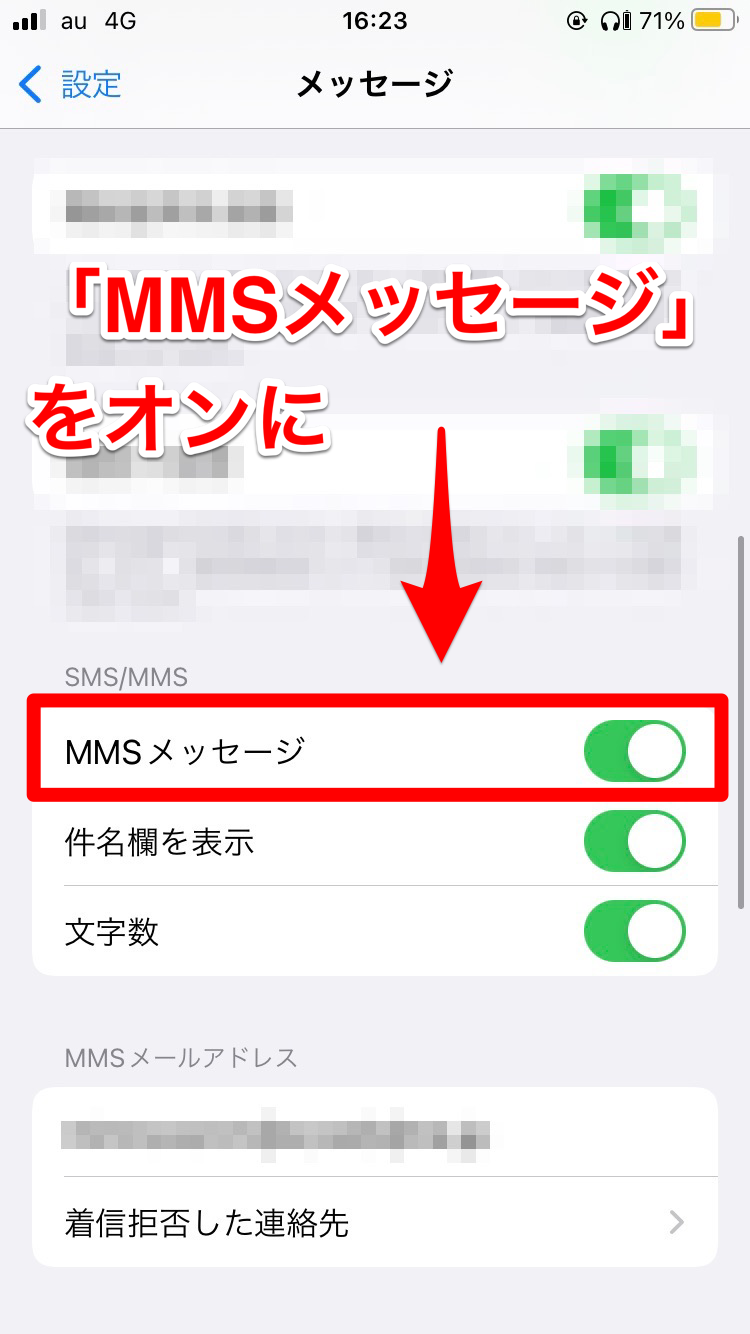
iPhoneでは「メッセージ」アプリを使って、MMSのメッセージを送受信できます。
MMSが設定でオフになっていると、写真を送れないので、オンに変更する必要があります。
送信相手のMMSがオフになっている
送信相手のMMS設定がオフだと、こちらが写真を送信できても相手が受信できません。
送信相手もMMSがオンになっているか確認しておきましょう。
通信環境に問題がある
iPhoneの通信状況が不安定だと、メッセージの送信中にエラーになってしまいます。
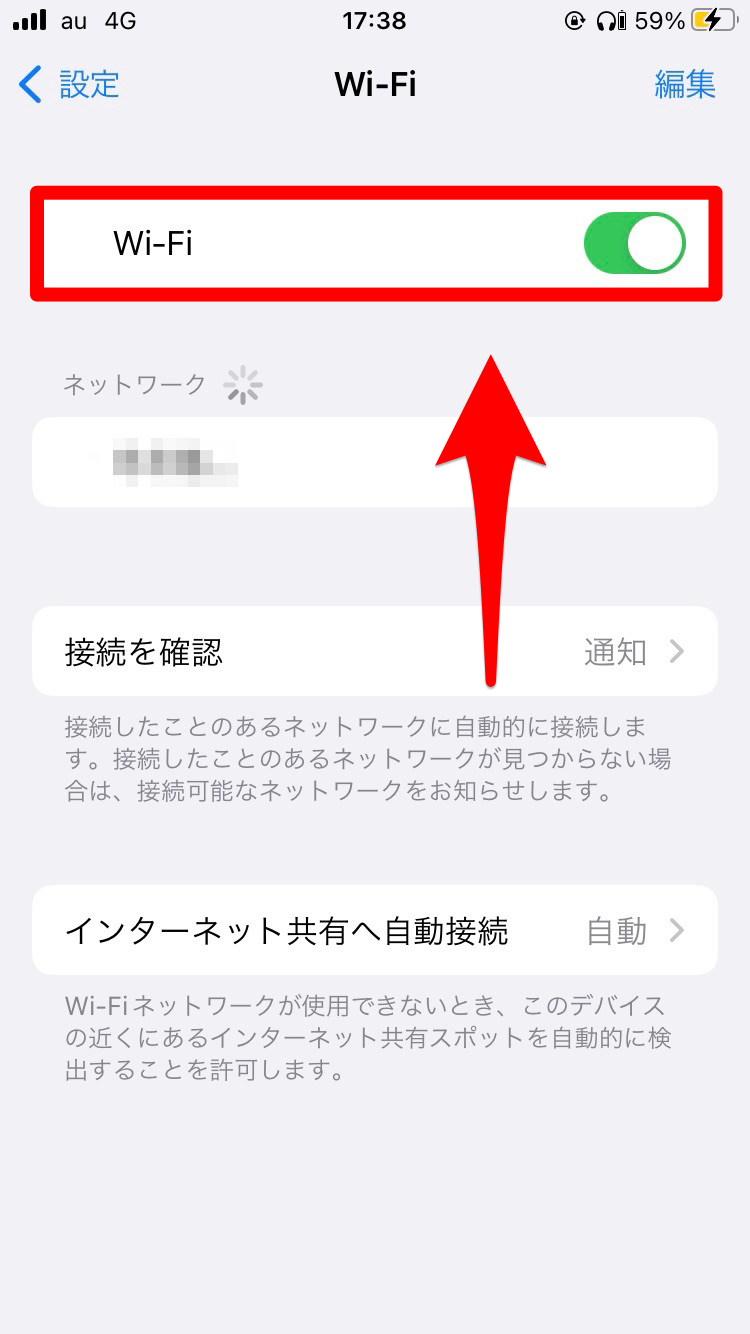
送信時には、下記のような場所は避けましょう。
- 電波から離れている場所
- 車や電車などの高速で移動する場所
- テレビやパソコンなど電波障害の原因となる機器が近くに多い場所
- 人が集中している場所
写真のファイルサイズが大きい
MMSでは、送信できる写真のファイルサイズに制限があります。
- auメール(ezweb.ne.jp):3MB
- ソフトバンクメール(softbank.jp):2MB
- ドコモメール(docomo.ne.jp):10MB
iPhoneのカメラアプリで撮った写真であれば、平均して1枚当たり1~2MBほどですが、iOS11から採用されたHEIC形式で保存すると、3MBを超える場合もあります。
送りたい写真のファイルサイズが上限を超えている場合は、写真のデータを圧縮しましょう。
【iPhone】SMSやメッセージで写真を送れないときの5つの対処法
iPhoneのメッセージで写真を送れない場合、次の5つの対処法を試してみましょう。
すでにご紹介していますが、SMSでは、そもそも写真を送信できないので注意して下さいね。
- MMS・iMessageをオンにする
- モバイルデータ通信をオンにする
- iPhoneを再起動する
- ネットワーク設定をリセットする
- iOSをアップデートする
それぞれの方法を、詳しく見ていきましょう。
MMS・iMessageをオンにする
まずは、MMSとiMessageが機能しているか確認しましょう。
オンに設定されているか確かめてください。
MMSをオンにする方法
- 設定アプリを開きます。
- 「メッセージ」をタップします。
- 「MMSメッセージ」のスイッチをオンにします。
iPhoneのホーム画面の「設定」アプリを開き、「メッセージ」をタップしましょう。
「MMSメッセージ」のスイッチをオン(緑色の状態)にします。
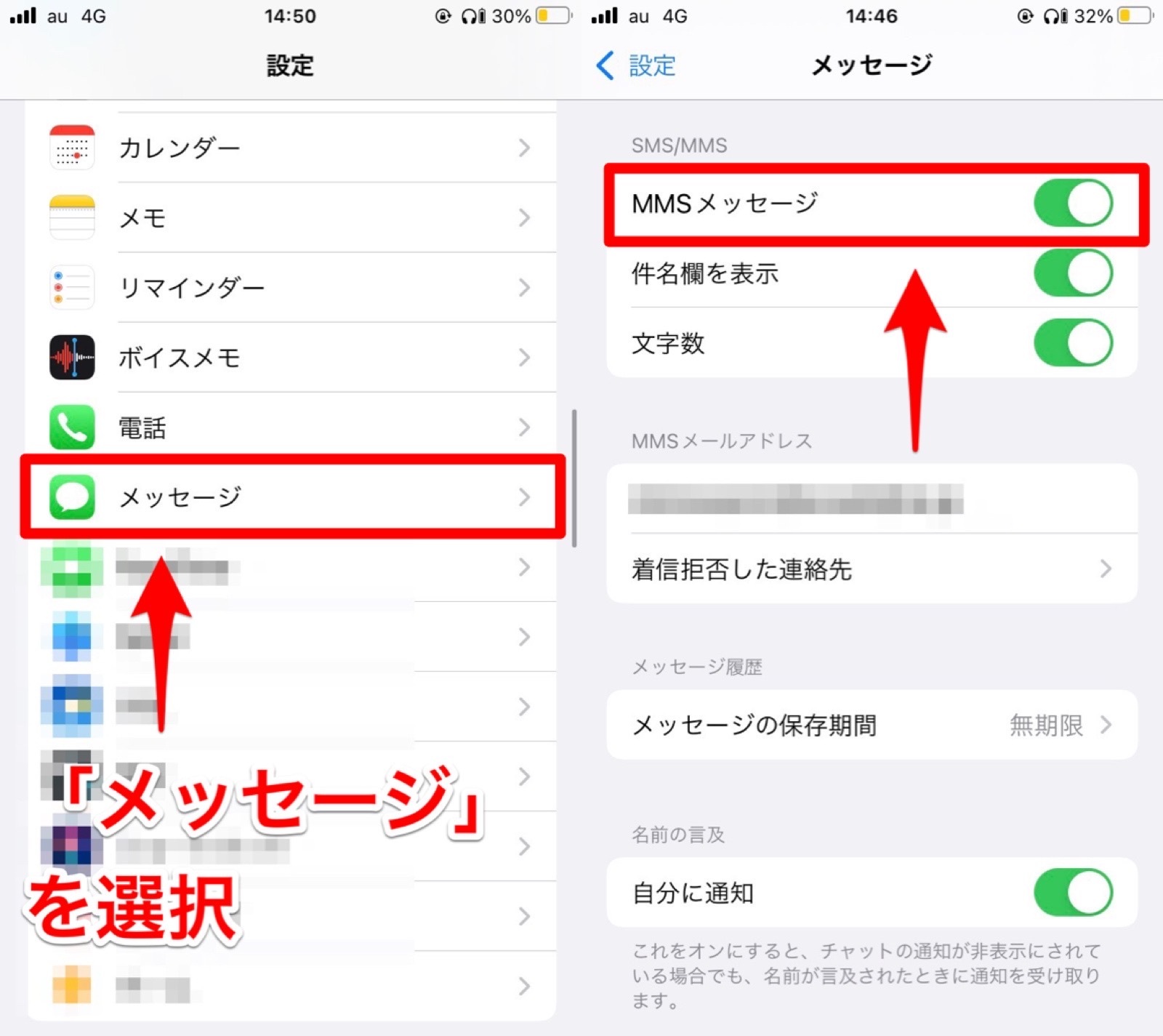
iMessageの設定をオンにする方法
- 設定アプリを開きます。
- 「メッセージ」をタップします。
- 「iMessage」のスイッチをオンにします。
iPhoneのホーム画面の「設定」アプリを開き、「メッセージ」をタップしましょう。
「iMessage」のスイッチをオン(緑色の状態)にします。
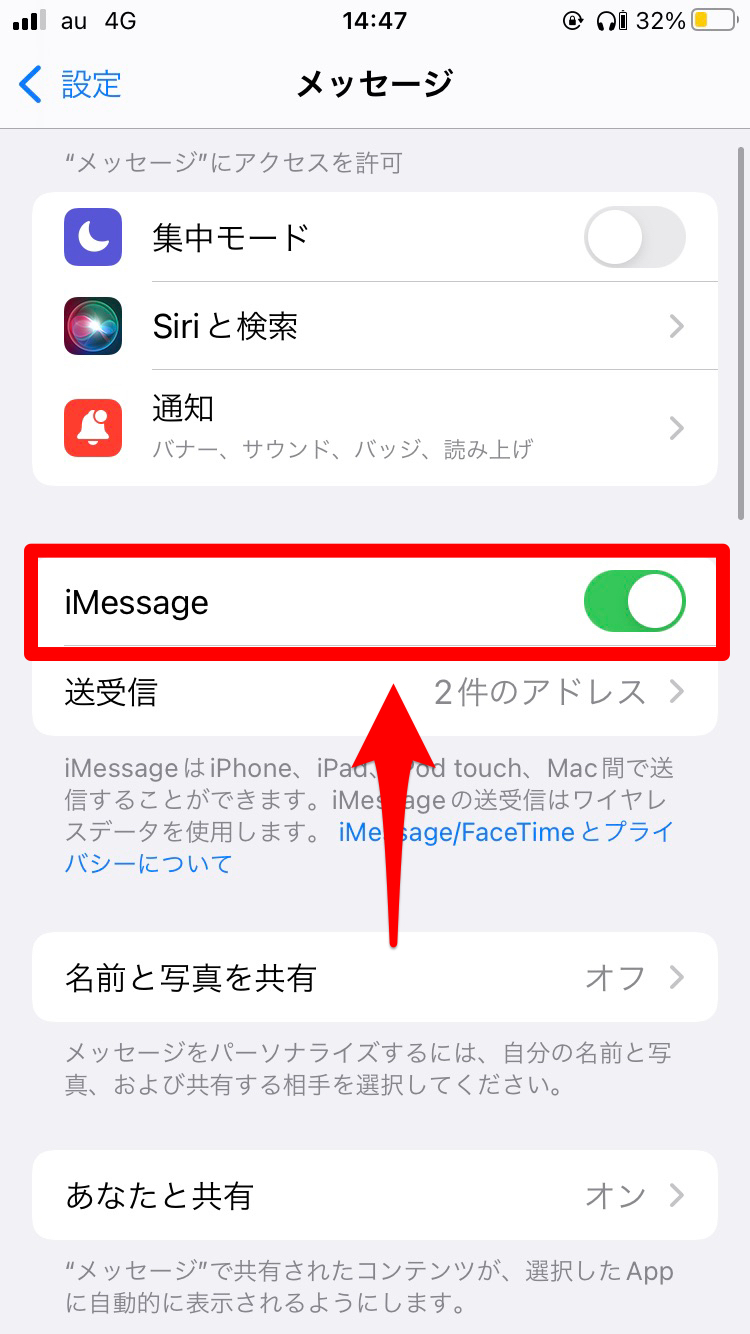
モバイルデータ通信をオンにする
MMSを送受信するには、モバイルデータ通信をオンにする必要があります。
- コントロールセンターを開きます。
- モバイルデータ通信のアイコンをタップしてオンにします。
iPhoneのホーム画面右上から下へスワイプし、コントロールセンターを開きます。
モバイルデータ通信のアイコンをタップして、オン(緑色の状態)にしましょう。
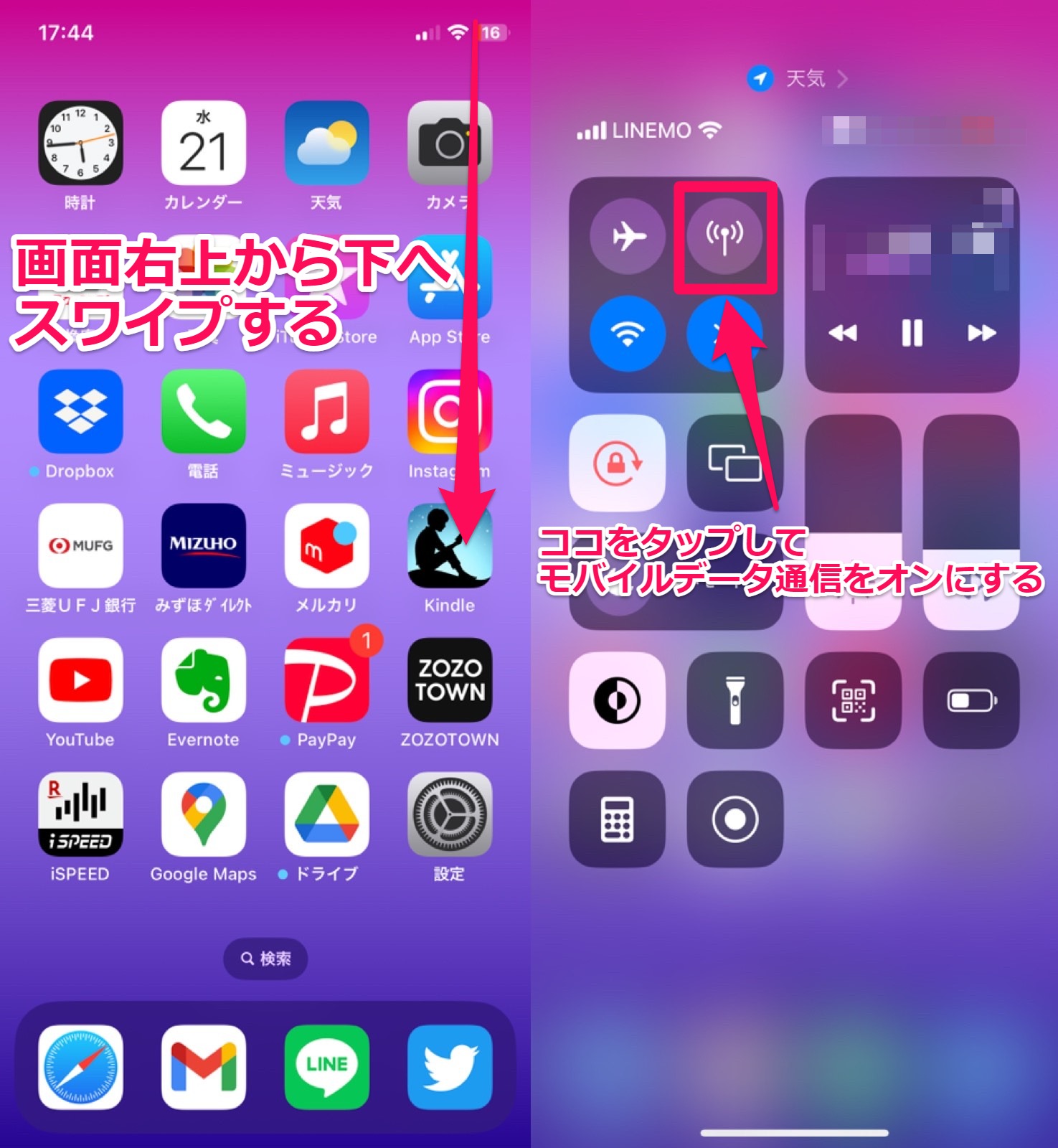
これで、モバイルデータ通信はオンにできたので、MMSが送受信できるか試しましょう。
iPhoneを再起動する
iPhoneに一時的な不具合が発生している可能性もあります。
その場合、iPhoneを再起動すると不具合が改善されることがあるので、試してみましょう。
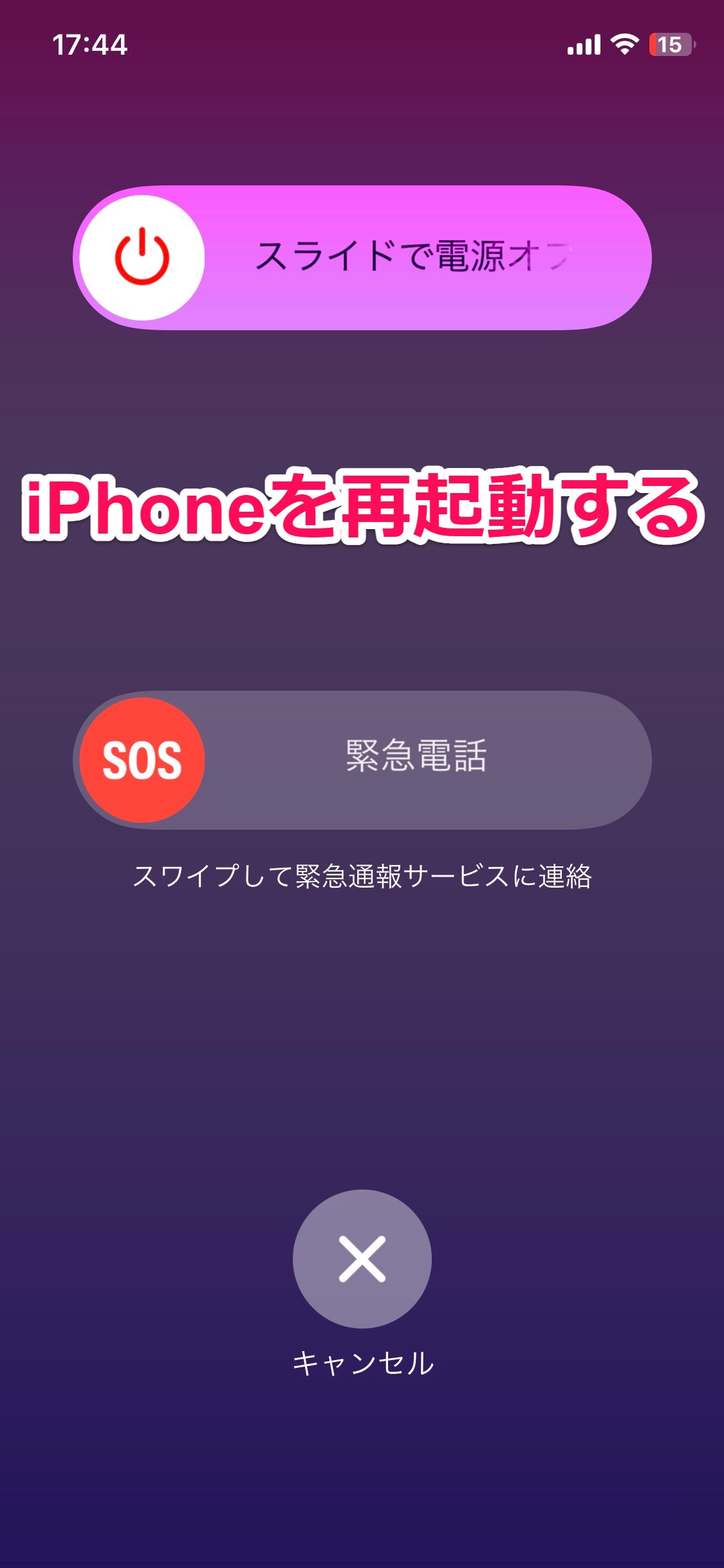
iPhoneを再起動する方法は、モデル別に以下の通りです。
ホームボタン非搭載のiPhoneの再起動方法
- サイドボタンといずれか片方の音量調節ボタンを同時に長押しし、電源オフスライダが表示されたら離します。
- スライダをスワイプし、デバイスの電源が切れるまで30秒ほど待ちます。
- デバイスの電源を再び入れるには、(iPhone の右側にある)サイドボタンをAppleロゴが表示されるまで長押しします。
ホームボタン搭載のiPhoneの再起動方法
- サイドボタンを電源オフスライダが表示されるまで長押しします。
- スライダをスワイプし、デバイスの電源が切れるまで30秒ほど待ちます。
- デバイスの電源を再び入れるには、サイドボタンをAppleロゴが表示されるまで長押しします。
ネットワーク設定をリセットする
iPhoneのネットワーク設定に問題が発生しているのかもしれません。
以下の手順を参考に、ネットワーク設定をリセットしましょう。
- 設定アプリを開きます。
- 「一般」→「転送またはiPhoneをリセット」→「リセット」の順にタップしていきます。
- 「ネットワーク設定をリセット」をタップします。
- パスワードを入力します。
- 「ネットワーク設定をリセット」をタップします。
iPhoneのホーム画面の「設定」アプリを開き、「一般」をタップします。
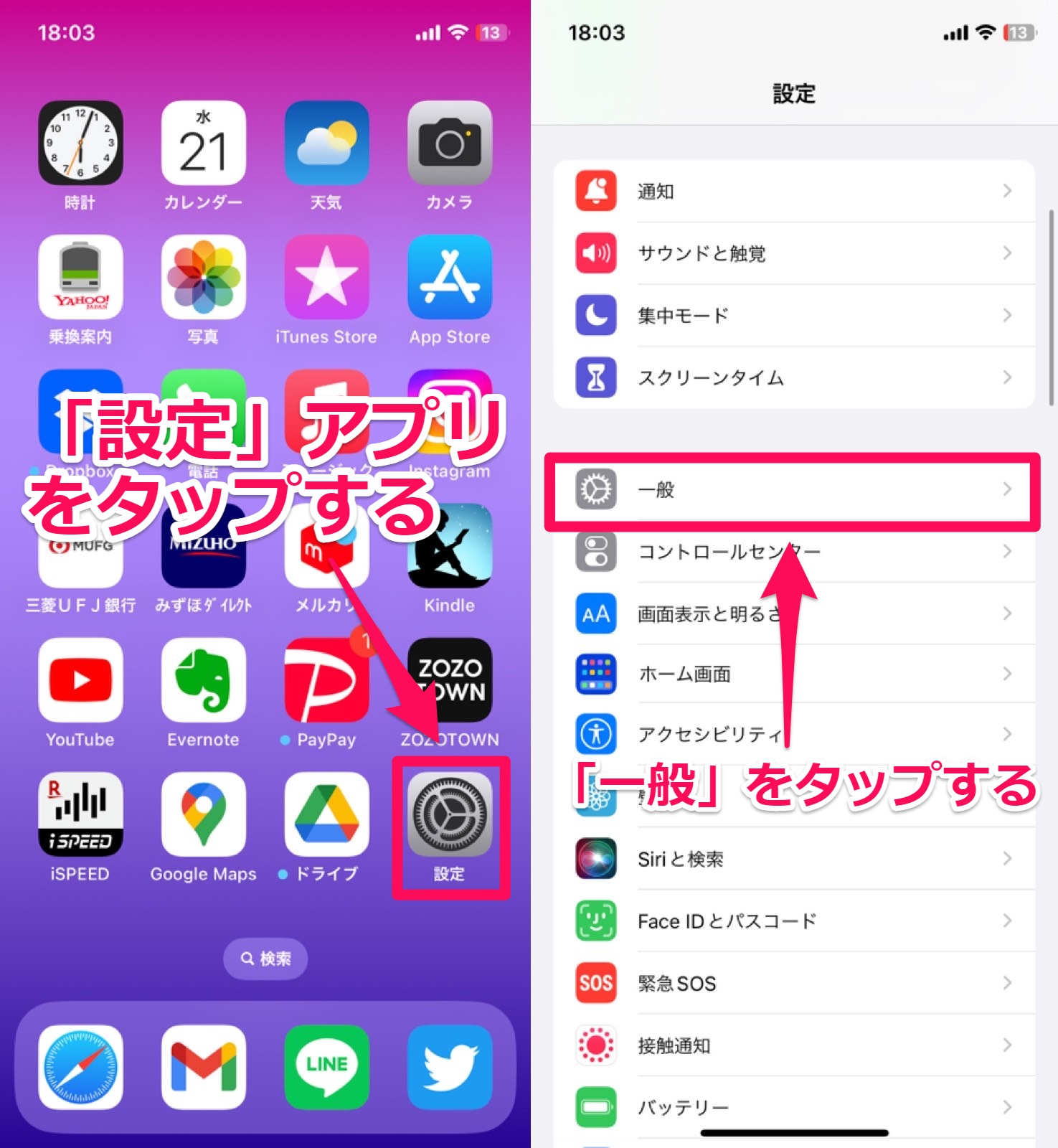
「転送またはiPhoneをリセット」→「リセット」をそれぞれタップして下さい。
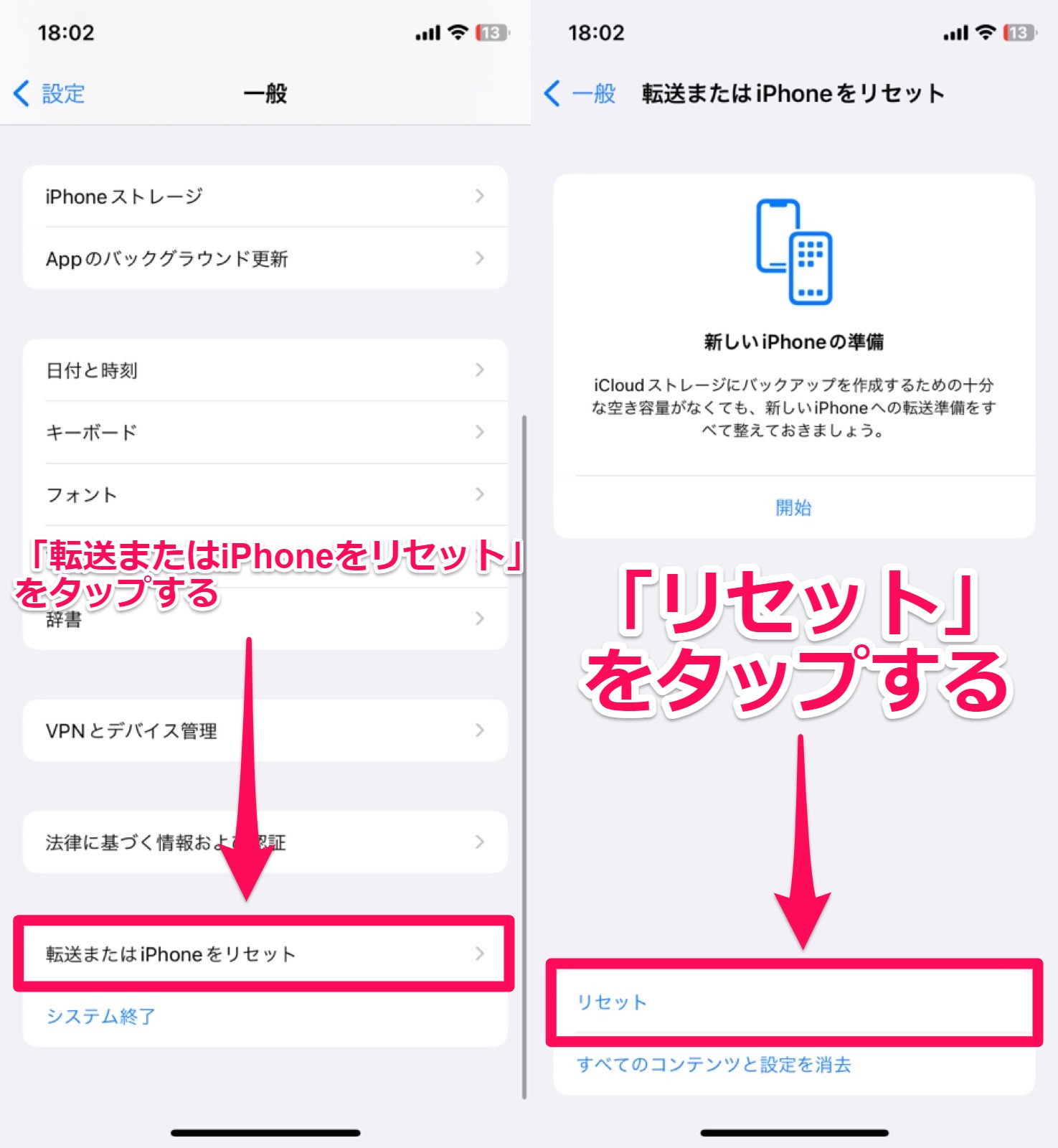
「ネットワーク設定をリセット」をタップして、パスコードを入力します。
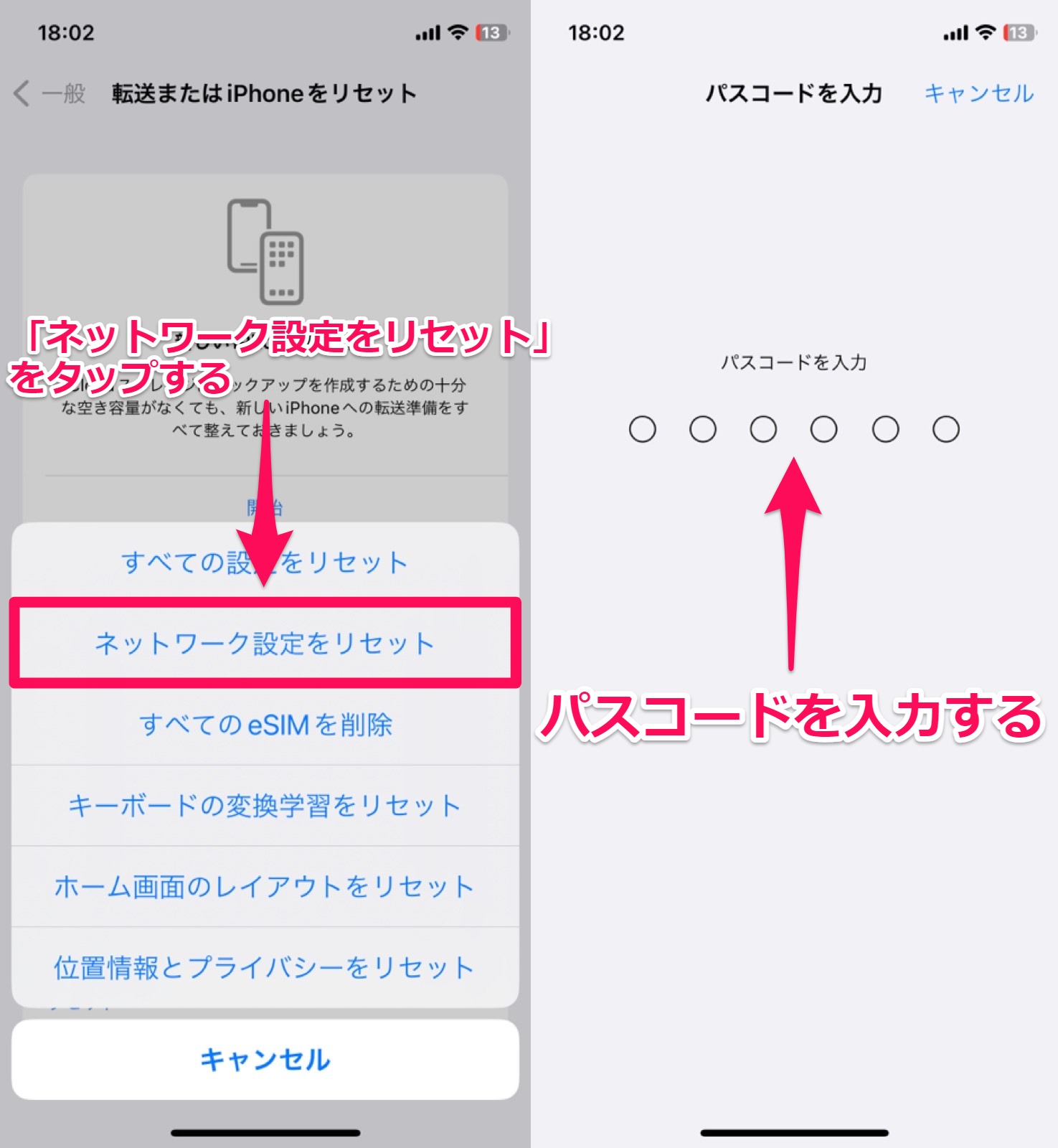
最後に「ネットワーク設定をリセット」をタップすれば、リセット完了です。
リセット後、ネットワークを再設定しましょう。
iOSをアップデートする
iPhoneに搭載されているiOSに、何らかの原因があるかもしれません。
iOSをアップデートして、最新バージョンをインストールしましょう。
- 設定アプリを開きます。
- 「一般」→「ソフトウェアアップデート」の順にタップしていきます。
- 「ダウンロードしてインストール」をタップします。
- iPhoneのパスコードを入力します。
iPhoneのホーム画面の「設定」アプリを起動し、「一般」をタップします。
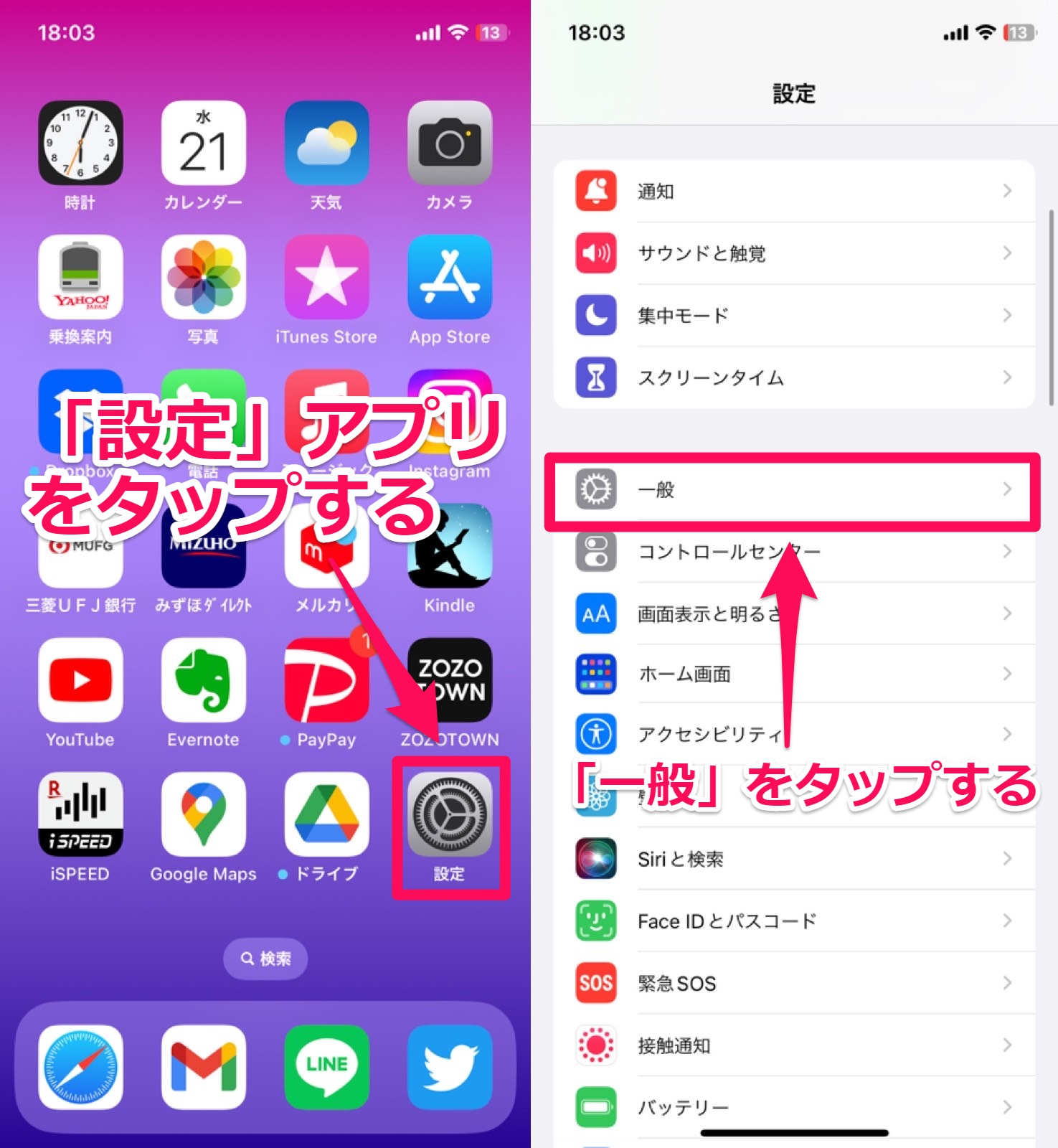
「ソフトウェアアップデート」をタップして、アップデートがある場合は「ダウンロードしてインストール」が表示されるので、選択してください。
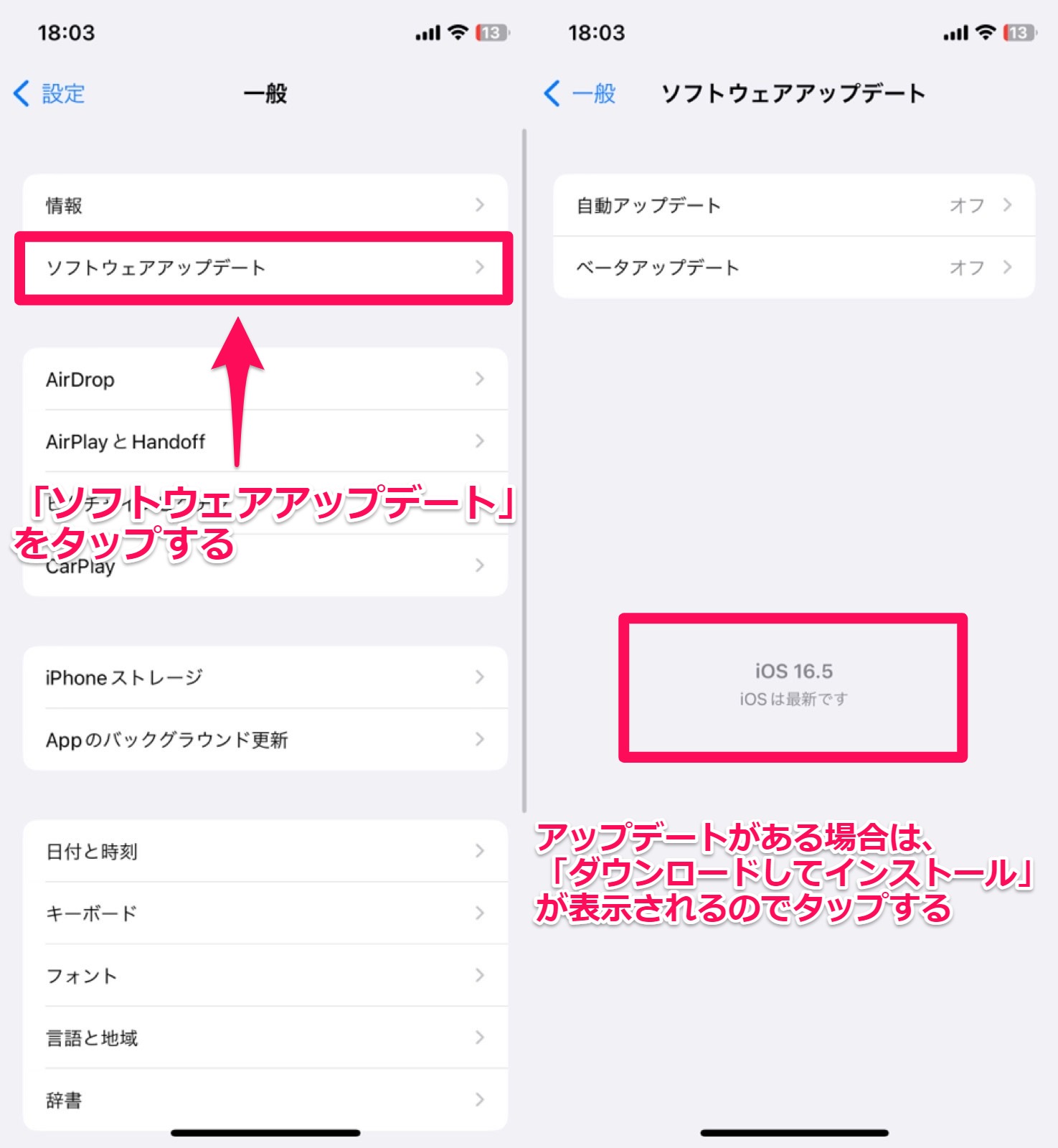
画面の指示に従って、進めるとiOSがアップデートされます。
【iPhone】SMSやメッセージで写真が送れない問題を解決しよう
メッセージで写真が送れないときは、まずMMSとiMessageの設定がオンになっているか、写真サイズが上限を超えていないかを確認しましょう。
設定や条件を見直しても送れない場合、iPhoneやメッセージアプリ、ネットワークなどに原因がないかチェックしていきましょう。
困ったときは、ぜひこの記事を役立ててくださいね♪